Windows 11/10'da YouTube'da Ses Yok nasıl düzeltilir
YouTube , en popüler video akışı web sitesi ve en büyük video paylaşım ağlarından biridir. Buradaysanız, muhtemelen YouTube(YouTube) videolarını oynatırken ses veya ses duymuyorsunuz demektir . Bu, YouTube(YouTube) kullanıcılarının karşılaştığı yaygın bir sorundur ve düzeltilmesi de nispeten kolaydır. Bu YouTube'da Ses Yok(No Sound on YouTube) sorununun birçok nedeni var ve bugünün bu gönderisinde, bazı olası nedenleri ve bu nedenlerle ilgili düzeltmeleri tartışacağız. Çoğu zaman, bu geçici sorunları gidermek için cihazı yeniden başlatmak en iyi seçenektir.

YouTube'da Ses Yok
YouTube'da Ses(Sound) duymuyorsanız bu önerileri deneyin ve(YouTube) ses sorunlarına yardımcı olup olmadıklarına bakın:
- Ses ayarlarını kontrol edin
- Tarayıcınızı güncelleyin
- Çalışan programları kapatın
- Flash Player'ı Güncelle
- Tarayıcı önbelleğini temizle
- Ses Kartı sürücünüzü güncelleyin
- (Turn)Bluetooth'u (Bluetooth)kapatın ve Bağlı Kulaklıkları (Headphones Connected)Kontrol(Check) Edin
- Güvenlik Yazılımı müdahalesi
Bu önerilerden bazıları için yönetici izni kullanmanız gerekebilir.
1] Ses Ayarlarını Kontrol Edin
Kontrol edilecek ilk şey , cihazınızın ses ayarlarıdır(check is the volume settings) . Cihaz hoparlörlerinizin sesinin kapalı veya en düşük ses ayarında olmadığından emin olun ve kontrol edin . (Check)Ses sorununun arkasındaki yaygın sorunlardan biridir. Ayrıca, cihazınızın hoparlörlerinin yapılandırma ayarlarını kontrol edin. Bazen Ses Mikseri kaydırıcısı mümkün olan en düşük ayardadır ve bu nedenle hoparlörde bir sessiz düğmesi veya simgesi görmeyiz.
Ses ayarlarını açmak için, görev çubuğundaki ses simgesine sağ tıklayıp menüdeki —Ses Ayarlarını Aç—seçeneğini(Sound Settings—option) tıklayabilirsiniz .
Bazen YouTube yerleşik ses denetleyicisinin sesi de kapatılır veya en düşük ses düzeyi ayarında olur. Oynatıcının sol köşesinde, duraklat düğmesinin yanında bulunur. Ayrıca, videonun oynatıldığı tarayıcı sekmesindeki hoparlör simgesinin sessize alınmadığından emin olun.
2] Tarayıcınızı güncelleyin
Bu hatanın ikinci nedeni web tarayıcınız(web browser) olabilir . Böyle bir hata, tarayıcınız en son sürüme güncellenmediğinde oluşur. Bu nedenle, bu ses yok hatasıyla karşılaşıyorsanız, tarayıcınızı güncellemeyi(updating your browser) deneyin ve sorunun çözülüp çözülmediğini kontrol edin. Genellikle sağ üst köşede bir güncelleme bildirimi bulunur. Sorunun tarayıcınızda olup olmadığını kontrol etmek için o videoyu başka bir web tarayıcısında oynatmayı da deneyebilirsiniz. Öyleyse, web tarayıcısını sıfırlamak veya yeniden yüklemek, düşünmek isteyebileceğiniz bir seçenektir.
İlgili okumalar: (Related reads: )Chrome'da ses yok(No sound in Chrome) | Firefox'ta ses yok(No sound in Firefox) .
3] Çalışan programları kapatın
Bazen cihazınızda açık olan diğer multimedya programları (other multimedia programs)YouTube'da(YouTube) bu hataya neden olabilir . Çalışan tüm programları kapatmayı deneyin ve sorunun çözülüp çözülmediğini kontrol edin. Bunun nedeni, ses sürücüsünün zaten kullanımda olması ve YouTube'un(YouTube) onu kullanamayabilir.
4] Flash Player'ı Güncelle
Flash Player da bazen suçlu olabilir. Çoğu durumda, en son Flash Player sürümüne güncellemenin cihazlarınızdaki sesle ilgili bazı sorunlar oluşturduğu görülmektedir. Flash Player'ı(Flash Player) yakın zamanda güncellediyseniz ve bu, YouTube'da(YouTube) ses yok hatası alıyorsanız, önceki sürüme dönün ve yardımcı olup olmadığına bakın.
(Read) WinX HD Video Converter Deluxe incelemesini okuyun .
5] Tarayıcı önbelleğini temizle
Sebep bu olmamakla birlikte çoğu zaman cihazınızda depolanan önbellek dosyaları, çerezler ve geçici internet dosyaları da bu hataya neden olabilir. Tüm önbellek dosyalarını ve geçici dosyaları temizleyin(Clear all cache files and temporary files) , bu sorunun çözülmesine yardımcı olabilir. Bunu başarmak için Disk Temizleme Aracını(Disk Cleanup Tool) kullanın .
6] Ses Kartı sürücünüzü güncelleyin
Windows PC'nizde(no sound issues on your Windows PC) genel olarak ses sorunu yaşamıyorsanız , Ses Kartı sürücünüzü güncelleyin(update your Sound Card driver) ve bakın. Ayrıca, Ses Çalma Sorun Gidericisini(Playing Audio Troubleshooter) çalıştırın . Buna Windows 10'daki (Windows 10)Ayarlar Sorun Gidericileri sayfasından erişebilirsiniz . Sürücüyü güncelledikten sonra yeniden başlatmak iyi bir fikirdir.
YouTube'da(YouTube) ses olmamasının diğer bazı yaygın nedenleri arasında zayıf bağlantı, telif hakkı kısıtlamaları vb. sayılabilir. Başka bir düzeltmeye geçmeden önce videoyu başka bir video akışı web sitesinde kontrol ettiğinizden emin olun çünkü birçok video ses olmadan yüklenir.
7] Bluetooth'u (Bluetooth)Kapatın(Turn) ve Bağlı Kulaklıkları (Headphones Connected)Kontrol(Check) Edin
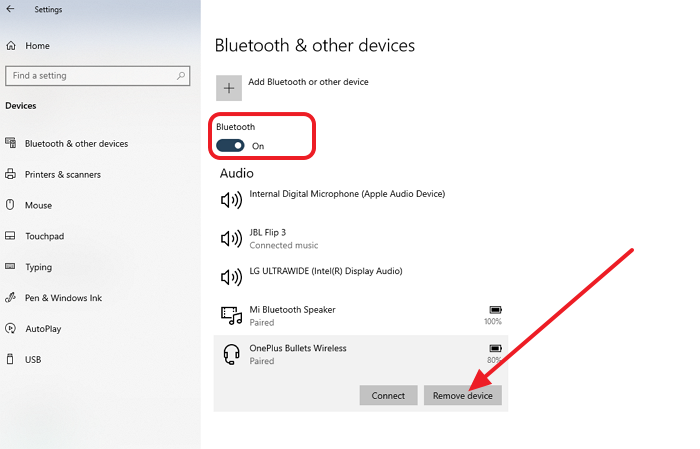
Bluetooth üzerinden dinlemeye çalışıyorsanız ve ses gelmiyorsa, bu tipik bir Bluetooth sorunu olabilir. En kolay yol, Bluetooth'u(Bluetooth) kapatmak veya yeniden başlatmak ve yeniden bağlanmaktır. Bu işe yaramazsa, kulaklıkların eşleşmesini kaldırmanız ve ardından tekrar eşleştirmeniz gerekebilir.
Tüm bunları Settings > Devices > Bluetooth ve diğer cihazlara giderek yapabilirsiniz. Bir geçiş düğmesi açmanıza ve kapatmanıza izin verirken, listelenen cihaz eşleştirmeyi kaldırmanıza yardımcı olabilir.
Listeden kulaklığı seçin ve Cihazı Kaldır(Remove Device) öğesini seçin . Bağlı değilse, Bağlan(Connect) düğmesine tıklayabilir ve ekrandaki talimatları takip edebilirsiniz.
8] Güvenlik Yazılımı müdahalesi
Güvenlik Yazılımı(Security Software) , bilgisayarda huzur içinde çalışabilmemizi sağlamak için var. Ancak bazen sorunun kaynağı haline gelirler. Bilgisayarda kullandığınız herhangi bir güvenlik yazılımını devre dışı bırakmak ve ses sorununun çözülüp çözülmediğini kontrol etmek iyi bir fikir olacaktır. Bu işe yararsa, yazılımın ses çıkışına veya ses sürücüsüne müdahale ettiği anlamına gelir ve sorunu bulmak için desteğe danışacak veya kendiniz kazacaksınız.
YouTube en büyük video paylaşım sitesidir. Birçok öğrenmenin yapılabileceği kaynaklardan biridir. Umarım gönderiyi takip etmek kolay olmuştur ve talimatlar YouTube'daki(YouTube) eksik sesi gidermenize yardımcı olmuştur .
Not(PS) : Lütfen aşağıdaki Öne Çıkan Yoruma(Featured Comment) da bakın.
İPUCU(TIP) : Hevesli bir YouTube kullanıcısıysanız, video izleme deneyiminizi geliştirecek bu YouTube hileleri gönderilerine göz atın.(YouTube tricks)
Related posts
Windows 10 gösterilmiyor HDMI playback cihazı
Left and Right Channel için Adjust Audio Balance Windows 10'teki
Bluetooth speaker bağlı, ancak hiçbir Sound or Music Windows 10 içinde
Kodi Windows 10'da ses yok
Windows 10'de Ses Hacmi Sessiz veya Sessiz Yapılır
Windows 10'te bir Trusted Site nasıl eklenir?
Fix Windows 10 Sound and Audio problems
Bir PPS file nedir? Nasıl Windows 11/10 yılında PDF için PPS dönüştürmek için?
Best Windows 10 için ücretsiz ISO Mounter software
Fix Crypt32.dll Windows 11/10'da bulunamadı veya eksik hata
System Properties Nasıl Açılır Windows 10 Control Panel
Maximum Volume Windows 11/10'de% 100 ötesinde nasıl arttırılır
Nasıl Network Drive harita veya Windows 11/10 bir FTP Drive eklemek
Network Connections Modern Standby'te Windows 10'da etkinleştirin
Taskbar Windows 10'da gösterilmeyen bildirimler
YouTube Data Usage Windows 10 PC'de Nasıl Azaltılır
Microsoft Intune Senkronizasyon değil mi? Force Intune Windows 11/10'de senkronize etmek için
Windows 10 Hot Swap ile sabit disk sürücüleri nasıl değiştirilir
Reaction Time Windows 11/10'de nasıl ölçülür?
Details pane içinde File Explorer içinde Windows 10 nasıl gösterilir
